Apple Music pro iPhone Tipy a triky

Překročte hranice aplikace Hudba s tímto videem s tipy a triky pro Apple Music, které demonstruje tajné a málo známé funkce aplikace Hudba, které byste měli používat.
Video tipy: 20+ Apple Music triků na iPhone a iPad
Pokud používáte aplikaci Apple Music k poslechu nebo streamování svých oblíbených skladeb na iPhonu, iPadu, Macu, Apple Watch a Apple TV, nezapomeňte se podívat na naše video s návodem, kde najdete různé tipy, jak používat Hudbu. aplikace. Udělali jsme maximum, abychom našli málo známé nebo skryté funkce, které váš průměrný uživatel Apple Music pravděpodobně nezná.
1. Zapněte automatické stahování pro offline poslech
V Nastavení → Hudba zapněte Automatické stahování, aby se každá skladba/album přidané do vaší knihovny automaticky stáhla pro offline poslech. Pokud na svém iPhonu nemáte dostatek úložného prostoru, deaktivujte tuto funkci pro streamování skladeb.
2. Spravujte nastavení úložiště pro bezztrátový zvuk

Zapněte bezztrátový zvuk v Nastavení → Hudba → Kvalita zvuku. Stejně jako snímky RAW zachovává bezztrátový zvukový formát každý detail původního (24bitového/192kHz) zvuku, aniž by došlo k oříznutí těžko slyšitelných frekvencí.
V tomto formátu je k dispozici téměř celý katalog Apple Music. Na druhou stranu bezztrátové streamování přes mobilní sítě nebo připojení Wi-Fi spotřebovává výrazně větší šířku pásma. Přečtěte si: Jak změnit kvalitu streamování a stahování v aplikaci TV
Jinými slovy, ukládání skladeb ve vyšším rozlišení pro offline poslech vám rozhodně zabere výrazně více místa na vašem zařízení.
Naštěstí můžete kvalitu zvuku ovládat samostatně pro stahování offline, mobilní streamování a 5G/Wi-Fi poté, co v nastavení povolíte bezeztrátový zvuk. Svůj iPhone můžete například nastavit tak, aby nikdy nestahoval bezeztrátovou hudbu a pouze streamoval bezztrátový zvuk přes mobilní telefon.
Lossless funguje pouze s kabelovými sluchátky. Pokud máte AirPods nebo jiná bezdrátová sluchátka, nechte to vypnuté, protože to nestojí za extra prostor a šířku pásma.
3. Upravte nastavení ekvalizéru
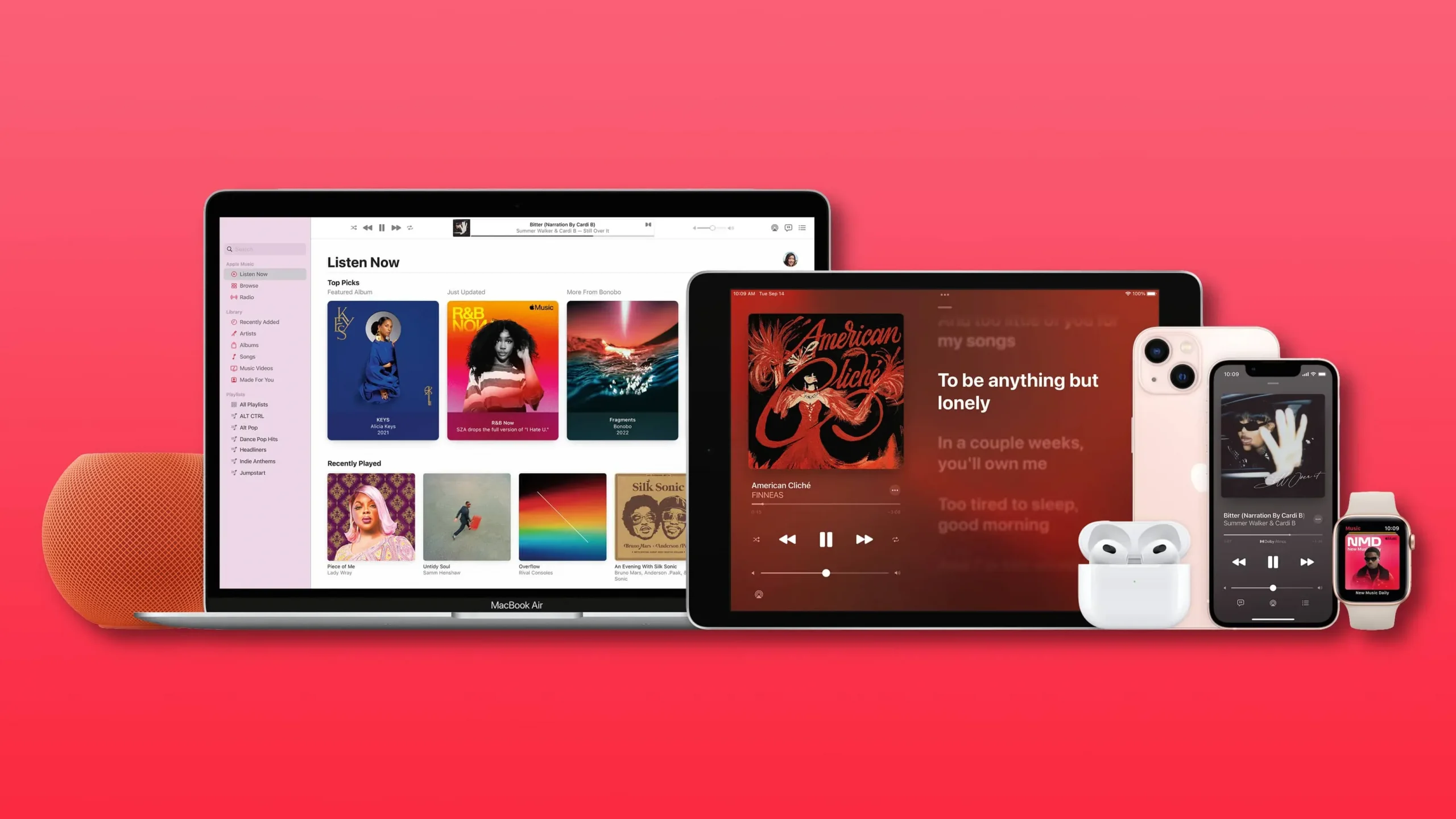
Málokdo ani ví, že může změnit zvuk hudby na svém iPhonu a iPadu úpravou nastavení ekvalizéru (EQ). V Nastavení → Hudba → Ekvalizér si můžete vybrat mezi různými předvolbami zvuku.
Patří mezi ně pop, hip hop a rock, abychom jmenovali alespoň některé. Apple také poskytuje předvolby ekvalizéru, jako jsou Bass Up, Bass Down, Small Speakers, Treble Enhancer, Voice Enhancer a Spoken World, které jsou šité na míru pro konkrétní scénáře.
Ekvalizér je ve výchozím nastavení vypnutý. Doporučujeme přepínat mezi různými nastaveními EQ při poslechu skladby, abyste okamžitě slyšeli rozdíl.
4. Zapněte prostorový zvuk

Drtivá většina katalogu Apple Music je dostupná v Dolby Atmos. Umělci remixovali velkou část své starší tvorby pro vícekanálový zvuk Dolby a v tomto formátu se nahrávají i nová alba.
To vám umožní vychutnat si Apple Music s prostorovým zvukem, který používá zvukové filtry a efekty k lepšímu oddělení vokálů a nástrojů.
V Nastavení → Hudba → Dolby Atmos vyberte Automaticky a povolte prostorový zvuk.
To způsobí, že aplikace Hudba přehraje verzi skladby ve formátu Dolby Atmos při použití kompatibilních sluchátek, jako jsou AirPods, AirPods Pro, AirPods Max a některé produkty Beats (prostorový zvuk nepodporuje reproduktor iPhone). Chcete-li ovládat prostorový zvuk, stiskněte a podržte posuvník hlasitosti v Ovládacím centru, abyste získali přístup ke skrytému přepínači. Přečtěte si: Jak získat podrobnosti o libovolné skladbě Apple Music na vašem Macu
5. Spravujte sekce v horní části knihovny
Na kartě Knihovna v části Hudba je nahoře uvedeno několik možností: Seznamy skladeb, Interpreti, Alba a Skladby. Věděli jste ale, že si můžete vybrat, které sekce chcete zobrazit?
Chcete-li to provést, klepněte na „Upravit“ v pravém horním rohu a zapněte požadované sekce: „Seznamy skladeb“, „Umělci“, „Alba“, „Vytvořeno pro vás“, „Skladby“, „TV a filmy“, „ Hudební videa, „Žánry“, „Sbírky“, „Skladatelé“, „Staženo“ nebo „Sdílení z domova“. Zaškrtněte políčka vedle podsekcí, které chcete v knihovně zobrazit, a klikněte na Hotovo.
6. Seřaďte seznam skladeb
Aplikace Hudba standardně třídí vaši hudbu podle interpreta, ale nebylo by skvělé, kdybyste mohli procházet svou knihovnu podle interpreta, nebo ještě lépe, podle abecedy?
Můžete, ale musíte se přepnout na kartu Knihovna a poté přejít na seznam skladeb kliknutím na Skladby v horní části obrazovky. Nyní klikněte na „Seřadit“ v pravém horním rohu a vyberte, jak chcete seznam seřadit: „Název“ (abecedně), „Nedávno přidané“ (nejnovější přírůstky k nejstarším) nebo „Umělec“ (abecední pořadí).
7. Zpívejte si na svou oblíbenou hudbu

Texty většiny skladeb Apple Music jsou časově synchronizované. Stačí začít poslouchat skladbu v aplikaci Hudba a poté přepnout na obrazovku Právě se přehrává.
Chcete-li otevřít panel s animovanými texty, klikněte na ikonu v levém dolním rohu. Kliknutím na řádek můžete přejít na danou část skladby. Chcete-li sdílet text až na čtyřech řádcích, klepněte na nabídku se třemi tečkami (…) na obrazovce textů (nebo dlouze stiskněte skladbu v jiných zobrazeních) a vyberte možnost Sdílet texty.
8. Rychle přejděte na album skladby
Kdykoli chcete zobrazit album, ze kterého skladba pochází, stačí skladbu v libovolném zobrazení dlouze stisknout a vybrat Zobrazit album nebo obrázek hitu zobrazeného v horní části kontextové nabídky. Zobrazí se vám seznam skladeb z tohoto alba, které jsou ve vaší knihovně. Chcete-li zobrazit celý seznam skladeb alba, klikněte na „Zobrazit celé album“ ve spodní části seznamu.
9. Vytvořte si vlastní stanice
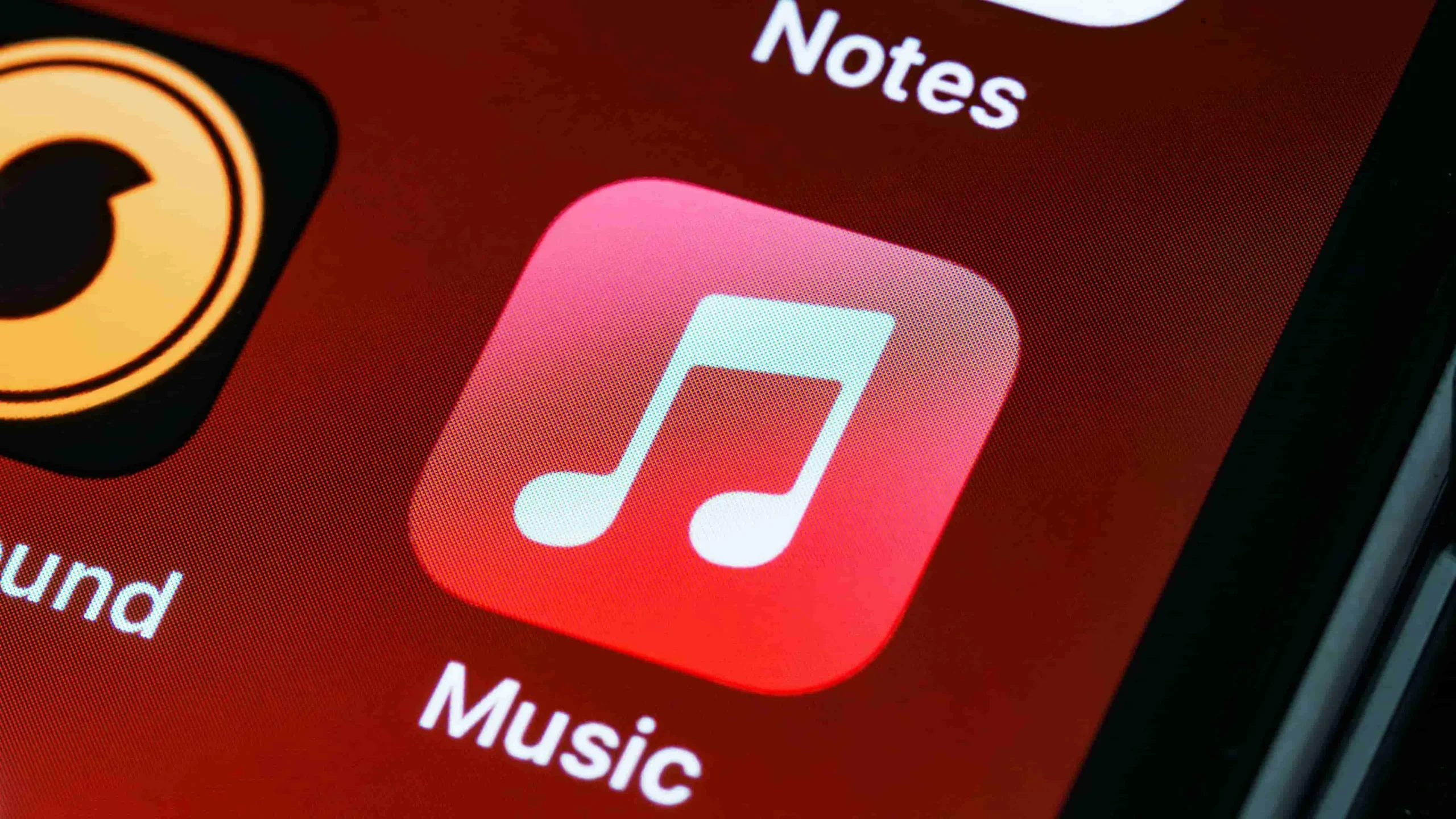
V dobách iTunes existovala funkce nazvaná Genius, která poskytovala personalizovaná doporučení na základě obsahu vaší hudební knihovny a dalších faktorů. iTunes je pryč, ale myšlenka Genius žije dál.
Chcete-li poslouchat hudbu podobnou interpretovi, skladbě nebo žánru, který právě posloucháte, klepněte na nabídku se třemi tečkami (…) na obrazovce Now Playing a vyberte možnost Vytvořit stanici.
Kdykoli také zavolejte Siri a řekněte něco jako „Hey Siri, start the station at“ následované názvem skladby, interpreta nebo žánru.
10. Inline Up Next Shortcuts
Aplikace Hudba obsahuje seznam skladeb, které se mají přehrát ve speciální frontě nazvané Další. Chcete-li zobrazit seznam Další, klepněte na ikonu v pravém dolním rohu obrazovky Přehrávání, která vypadá jako tři řádky s odrážkami. Nyní můžete přetáhnout libovolnou skladbu na nové místo a změnit pořadí „Další“ fronty podle svých představ.
Můžete také přejet prstem doprava po skladbě v seznamu a poté vybrat fialovou ikonu pro přehrání této skladby jako další nebo oranžovou ikonu a přidat ji na konec fronty „Další“. Chcete-li odstranit skladbu z Další, přejeďte po ní doleva a klepněte na ikonu Odstranit.
11. Vlastní obrázky v seznamech stop
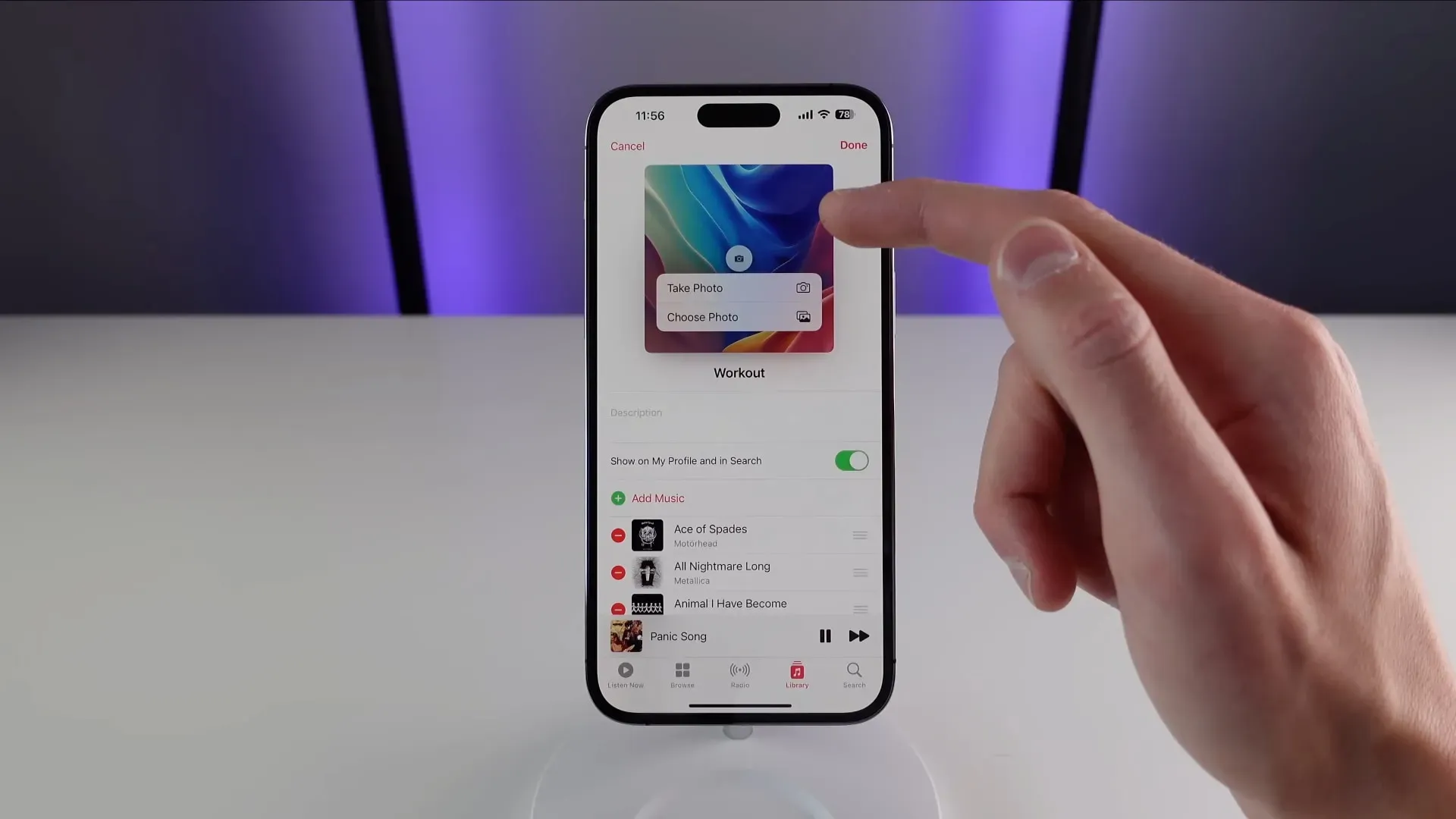
Chcete-li svůj seznam videí snáze vizuálně rozlišit, nahrajte vlastní obrázek na obálku. Vyberte „Seznamy skladeb“ na kartě „Knihovna“ a vyberte požadovaný seznam skladeb, poté klepněte na nabídku se třemi tečkami (…) a vyberte „Upravit“.
Nyní klikněte na tlačítko „Fotoaparát“ na obrázku na obálce, abyste otevřeli možnosti pořízení fotografie nebo vyberte obrázek z knihovny, který chcete použít jako obrázek přebalu seznamu skladeb.
12. Seřaďte své seznamy skladeb
Lidé, kteří mají mnoho seznamů skladeb, je možná budou chtít seřadit abecedně pro snazší procházení. Klepněte na nabídku se třemi tečkami (…) na obrazovce seznamu skladeb a vyberte možnost Seřadit podle a poté vyberte, jak chcete seznamy skladeb seřadit: Pořadí seznamu skladeb, Název, Interpreti, Album nebo Datum vydání.
Řazení seznamů skladeb vyžaduje iOS 16.0 nebo novější. Před iOS 16 jste mohli prohlížet seznam skladeb pouze v pořadí, v jakém jste je přidali, ale nyní si můžete zvolit vlastní pořadí řazení.
13. Vyhledávání hudby podle nálady
Namísto použití klíčových slov k nalezení správné skladby si někdy chcete poslechnout něco, co vyhovuje vaší náladě. Redaktoři Applu vytvořili stovky seznamů skladeb podle nálady, přičemž ty nejoblíbenější jsou uvedeny na kartě Procházet (sekce Hudba podle nálady nebo klepněte na náladu, například Feel Good).
Chcete-li získat ještě podrobnější výsledky, přejděte na kartu „Hledat“ a zadejte klíčové slovo podle své nálady, například „Romance“, „Calm“ nebo „Párty“, abyste získali seznam vhodných skladeb, které odpovídají danému tématu.
14. Nový seznam skladeb Music Mix vás udrží v obraze
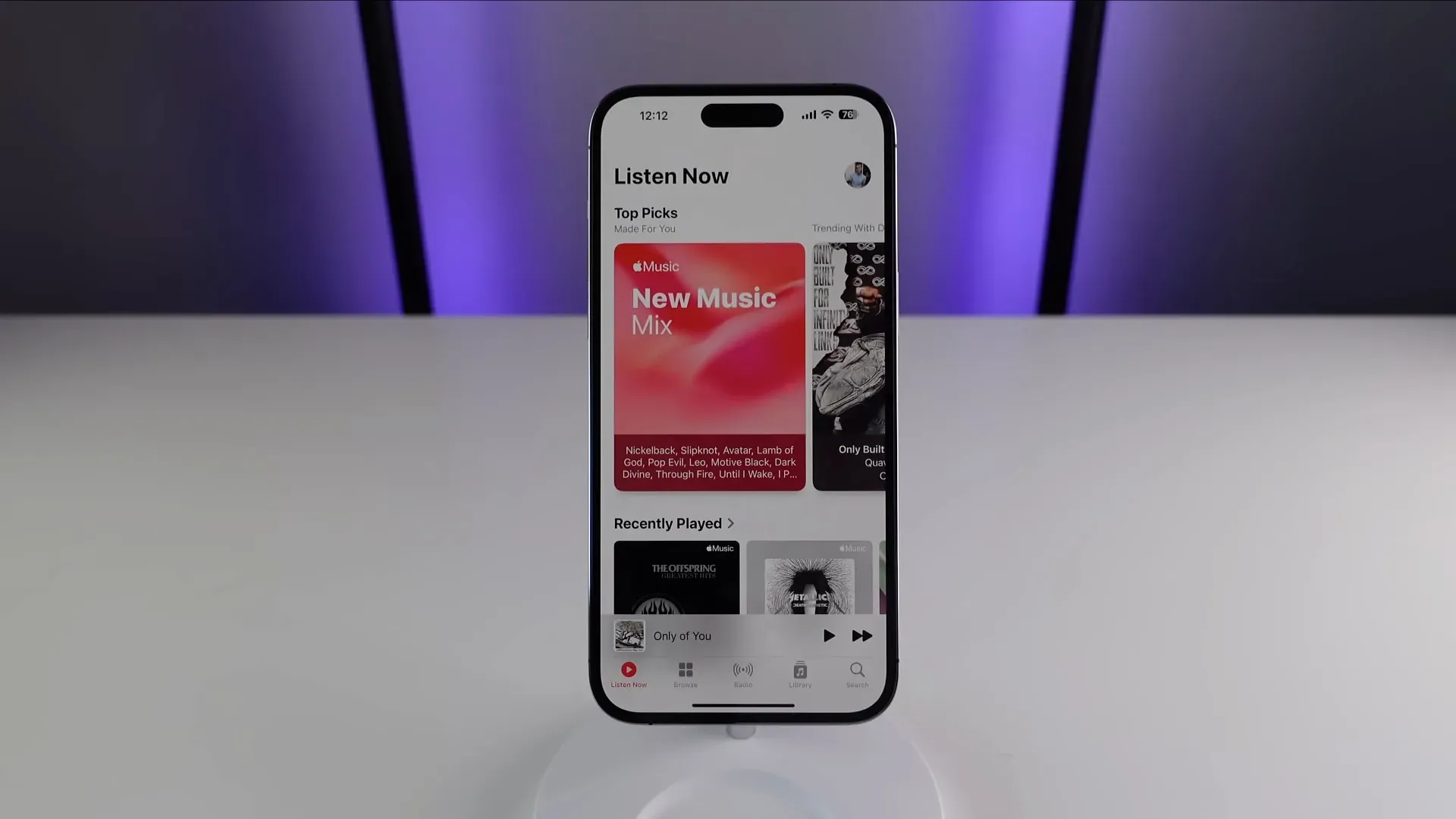
Kromě seznamů skladeb vytvořených lidskými odborníky nabízí Apple Music také algoritmicky generované, dynamicky aktualizované a personalizované seznamy skladeb právě pro vás. Jeden z nich je například plný toho nejlepšího, co vaši přátelé poslouchají.
Chcete-li objevit něco nového, přejděte na kartu Okamžitý poslech v aplikaci Hudba, klepněte na záhlaví Vytvořeno pro vás a poté vyberte seznam skladeb Nový hudební mix.
V tomto seznamu skladeb najdete novou hudbu od umělců, o kterých si algoritmus společnosti Apple myslí, že se vám bude líbit, a je aktualizován každý pátek. Zatímco tam budete, neváhejte prozkoumat další personalizované seznamy skladeb, jako je oblíbený mix, vstávat! Mix, Chill Mix, Friends Mix a další.
15. Nezapomeňte na top žebříčky
Jedním z nejlepších způsobů, jak objevit novou hudbu, je prozkoumat žebříčky v aplikaci Hudba, které obsahují nejoblíbenější skladby a další. Ve skutečnosti je tento seznam skladeb skvělým způsobem, jak objevit nejoblíbenější skladby dne.
Přejděte na kartu „Přehled“, přejděte dolů a vyberte „Grafy“. Nyní klepněte na nadpis Daily Top 100 a podívejte se, co se děje ve světě nebo v jednotlivých zemích. Pokud chcete vědět, co je populární ve více než 100 městech po celém světě, zvolte místo toho nadpis City Charts.
Procházejte také nejlepší skladby, alba, hudební videa nebo seznamy skladeb výběrem příslušných titulů (Nejlepší skladby, Nejlepší alba, Nejlepší videa a Nejlepší seznamy skladeb). Žebříčky obsahují skladby různých žánrů. Chcete-li místo toho zobrazit žebříčky podle žánru, klikněte na Všechny žánry v pravém horním rohu a vyberte žánr ze seznamu, například Rock nebo K-Pop.
16. Živé rozhlasové vysílání
Apple Music podporuje živé vysílání jakékoli rádiové stanice se značkou iHeartRadio. Je to skvělý způsob, jak sledovat místní rozhlasové stanice v aplikaci Hudba. Chcete-li začít, přejděte na kartu „Hledat“ a zadejte název rozhlasové stanice, volací znak, frekvenci nebo přezdívku. Můžete také požádat Siri o živé vysílání rozhlasové stanice.
17. Celá obrazovka obrázek alba na uzamčené obrazovce

Aplikace Hudba v systému iOS 16 umožňuje přepínat mezi standardní lištou Právě se přehrává na zamykací obrazovce a vylepšenou verzí, která vyplní obrazovku obalem alba.
Jednoduše klepněte na malý obrázek alba v ovládacích prvcích Přehrávání na zamykací obrazovce a přepněte na přehrávač na celou obrazovku. V tomto režimu je obrázek alba mnohem větší a barva pozadí a ovládací prvky přehrávače odpovídají obrázku alba.
Chcete-li se vrátit k výchozímu zobrazení, klikněte na obrázek na obálce.
Koneckonců, aplikace Hudba není tak špatná.
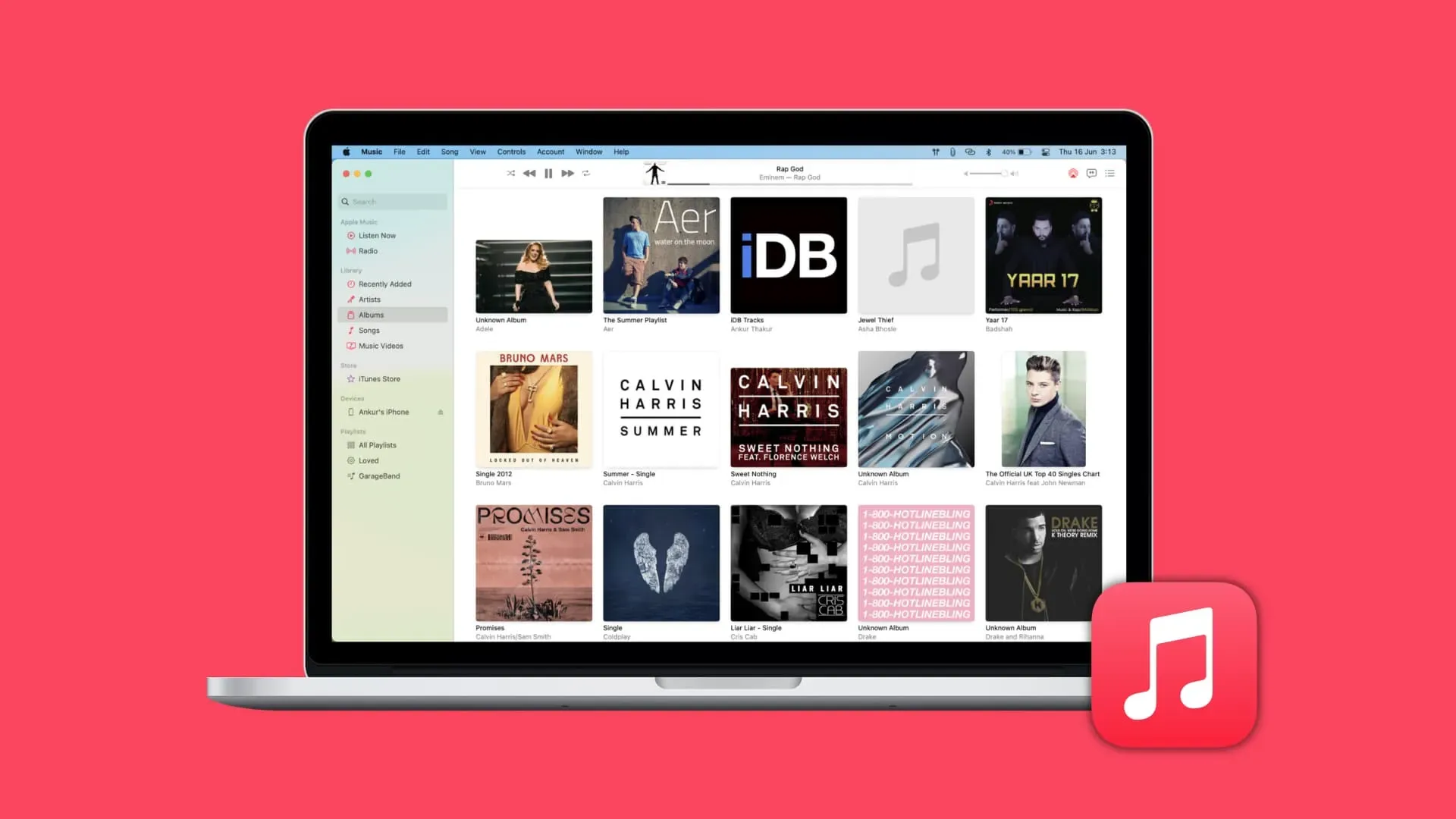
Doufám, že jste se při sledování našich video tipů a triků pro Apple Music naučili něco nového. Aplikace Hudba by mohla být lépe navržena, zejména proto, že některé její funkce jsou skryty hluboko v nabídce nebo je příliš těžké najít sami, takže budete potřebovat veškerou pomoc, kterou můžete.
Vyzbrojeni znalostmi z této příručky se naučíte, jak lépe spravovat své oblíbené skladby, objevovat nové věci k poslechu nesčetnými způsoby a přizpůsobit si hudební zážitek.



Napsat komentář